लाइमलाइट 3A क्विक-स्टार्ट

हार्डवेयर विशिष्टताएँ
- फुटप्रिंट: 2.839in x 1.894in (72.11mm x 48.11mm)
- मोटाई: 0.661in (16.80mm)
- वजन: 0.20 lb
- माउंटिंग: 4x #10 THRU, 4x M3, 6x M4 थ्रेडेड माउंटिंग होल्स
- पावर इनपुट: 4.1V-5.75V USB के माध्यम से
- अधिकतम बिजली खपत: 4W
- सेंसर: OV5647 कलर रोलिंग शटर (640x480 @ 90FPS)
- कोई अंतर्निहित LED प्रकाश नहीं
- दृष्टि क्षेत्र: H:54.5° V:42°
- केवल USB-C कनेक्टिविटी (कोई RJ45 पोर्ट नहीं)
- स्टेटस लाइट: हरी (लक्ष्य पहचान)
- FTC संगतता के लिए अनुकूलित
सॉफ्टवेयर क्षमताएँ (लाइमलाइट OS)
- प्लग-एंड-प्ले उच्च-प्रदर्शन विज़न। कोई अनुभव आवश्यक नहीं।
- विज़न पाइपलाइन कॉन्फ़िगरेशन के लिए स्व-होस्टेड ब्राउज़र-आधारित UI
- FTC (सीधा Java एकीकरण) और FRC (NetworkTables इंटरफेस) के लिए समर्थन
- कॉन्फ़िगर करने योग्य एक्सपोज़र, सेंसर गेन, रिज़ॉल्यूशन और फ्रेमरेट
- 10 हॉट-स्वैपेबल विज़न पाइपलाइन कॉन्फ़िगर करें:
- OpenCV 4.10, numpy, आदि के साथ कस्टम पायथन पाइपलाइन
- 2D, 3D एप्रिलटैग ट्रैकिंग और रोबोट लोकलाइजेशन
- MegaTag1 के साथ पूर्ण 3D लोकलाइजेशन (रोबोट GPS)
- MegaTag2 के साथ एक्सटर्नल IMU फ्यूजन के साथ उच्च-सटीकता पूर्ण 3D लोकलाइजेशन (रोबोट GPS)
- 20fps @ 1280x960 (2x डाउनस्केल), 50fps @ 640x480 (2x डाउनस्केल)
- वेब इंटरफेस में पूर्ण 3D विज़ुअलाइज़र
- 90FPS कलर ब्लॉब पाइपलाइन
- न्यूरल ऑब्जेक्ट डिटेक्शन पाइपलाइन (केवल CPU इन्फेरेंस)
- न्यूरल इमेज क्लासिफिकेशन पाइपलाइन (केवल CPU इन्फेरेंस)
- बारकोड ट्रैकिंग पाइपलाइन
- अंतर्निहित Charuco इंट्रिंसिक्स कैलिब्रेशन इंटरफेस
- अंतर्निहित कम-लेटेंसी MJPEG स्ट्रीमिंग
1. लाइमलाइट 3A को माउंट करना
थ्रेडेड माउंटिंग (अनुशंसित)
- थ्रेडेड माउंट होल्स का उपयोग करके अपने LL3A को Rev या GoBilda चैनल पर माउंट करने के लिए कम से कम 2 M3 या M4 स्क्रू का उपयोग करें
- आप अपने लाइमलाइट को सुरक्षित करने के लिए VHB टेप या ज़िप टाई का भी उपयोग कर सकते हैं
थ्रू-होल माउंटिंग
- 1 1/4" #10-32 या #10-24 बोल्ट का उपयोग नायलॉक नट्स के साथ करें
- वैकल्पिक रूप से, 28mm M4 बोल्ट का उपयोग नायलॉक नट्स के साथ करें
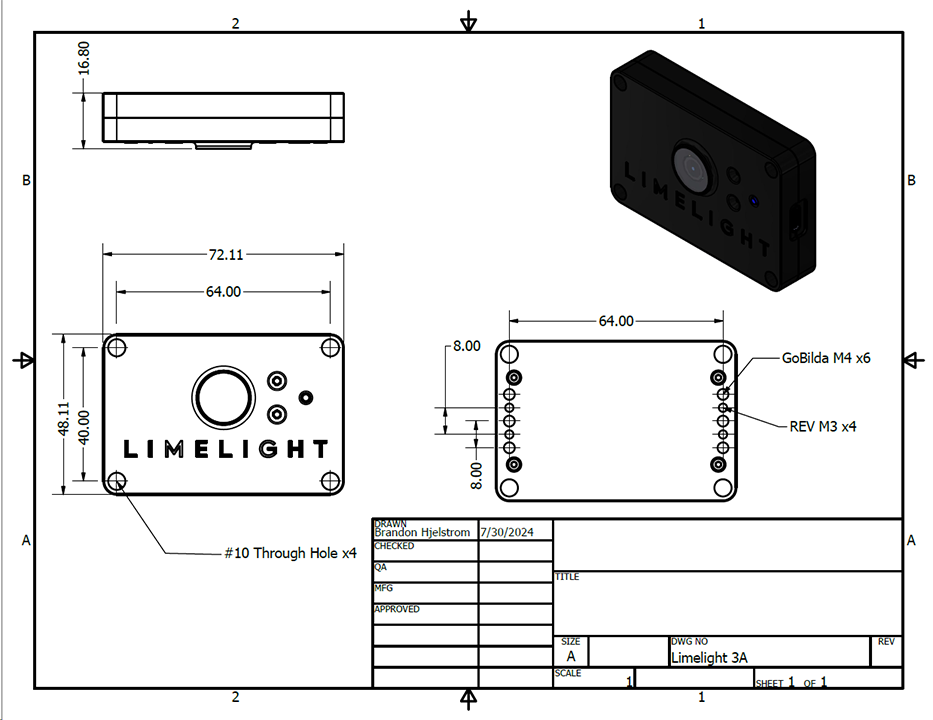
2. लाइमलाइट 3A को वायर करना
जब आप अपने रोबोट पर लाइमलाइट का उपयोग करने के लिए तैयार हों:
FTC के लिए
- अपने लाइमलाइट 3A से अपने कंट्रोल हब के USB 3.0 पोर्ट तक USBC से USBA केबल चलाएं
- USB 3.0 पोर्ट (नीला पोर्ट) में प्लग करके अपने कंट्रोल हब से कनेक्ट करें
FRC के लिए
- अपने लाइमलाइट 3A को अपने roboRIO USB पोर्ट से कनेक्ट करें
- USB-C से USB-A केबल का उपयोग करें
लाइमलाइट 3A Google Coral का समर्थन नहीं करता है। आप अभी भी न्यूरल नेटवर्क रनटाइम इंजन को "CPU" पर सेट करके न्यूरल डिटेक्शन और क्लासिफिकेशन पाइपलाइन का उपयोग कर सकते हैं।
3. वेब इंटरफेस तक पहुंचना
USB के माध्यम से अपने लाइमलाइट 3A को अपने कंप्यूटर से कनेक्ट करने के बाद:
- हरी स्टेटस लाइट के सक्रिय होने तक प्रतीक्षा करें (लगभग 15-20 सेकंड)
- वेब इंटरफेस तक पहुंचने के लिए इनमें से किसी एक विधि का उपयोग करें:
- विधि 1: लाइमलाइट हार्डवेयर मैनेजर एप्लिकेशन खोलें, लाइमलाइट्स के लिए स्कैन करें, और जब आपका लाइमलाइट 3A दिखाई दे तो उस पर डबल-क्लिक करें
- विधि 2: वेब ब्राउज़र खोलें और
http://limelight.local:5801पर नेविगेट करें
कनेक्ट होने के बाद, आपको निम्न तक पहुंच मिलेगी:
- सेटिंग्स टैब - टीम नंबर, होस्टनेम और अन्य सिस्टम सेटिंग्स कॉन्फ़िगर करें
- विज़न पाइपलाइन टैब - अपनी विज़न प्रोसेसिंग पाइपलाइन सेट अप और ट्यून करें
- कैमरा और क्रॉसहेयर टैब - कैमरा सेटिंग्स और क्रॉसहेयर पैरामीटर्स समायोजित करें
- 3D विज़ुअलाइज़ेशन टैब - रीयल-टाइम एप्रिलटैग डिटेक्शन और लोकलाइज़ेशन देखें
सभी कॉन्फ़िगरेशन इस वेब इंटरफेस के माध्यम से किया जाता है। परिवर्तन स्वचालित रूप से आपके लाइमलाइट पर सहेजे जाते हैं।
4. LimelightOS को अपडेट करना
लाइमलाइट्स पहले से इंस्टॉल की गई इमेज के साथ आते हैं। आप अभी के लिए शायद इस चरण को छोड़ सकते हैं।
अपडेट निर्देश (Windows)
LimelightOS को अपडेट करने से पहले अपनी पाइपलाइन्स को सहेजें। वे अपडेट के दौरान हटा दी जाएंगी।
- नवीनतम USB ड्राइवर्स, लाइमलाइट OS इमेज और बलेना फ्लैश टूल डाउनलोड पेज से डाउनलोड करें
- ड्राइवर्स इंस्टॉल करने के बाद अपनी मशीन को रीबूट करें
- अपने लाइमलाइट पर नीले कॉन्फिग बटन को दबाकर रखें
- दबाए रखते हुए, अपने लैपटॉप से अपने लाइमलाइट तक USB->USB-C केबल चलाएं (आपका लाइमलाइट स्वचालित रूप से पावर ऑन हो जाएगा)
- अपने LL को अपने लैपटॉप में प्लग करने के बाद, आप नीले कॉन्फिग बटन को छोड़ सकते हैं
- आपका लाइमलाइट अब फ्लैश मोड में है, और इसके LED नहीं बिलंकेंगे
- "बलेना एचर" को एडमिनिस्ट्रेटर के रूप में चलाएं
- आपकी मशीन को कैमरा पहचानने में 20 सेकंड तक का समय लग सकता है
- अपने डाउनलोड फोल्डर में नवीनतम .zip इमेज का चयन करें
- "ड्राइव्स" मेनू में "कंप्यूट मॉड्यूल" डिवाइस का चयन करें
- "फ्लैश" पर क्लिक करें
- फ्लैशिंग पूरी होने के बाद, अपने लाइमलाइट से USB केबल निकाल दें
अपडेट निर्देश (एडवांस्ड) (macOS और Linux)
LimelightOS को अपडेट करने से पहले अपनी पाइपलाइन्स को सहेजें। वे अपडेट के दौरान हटा दी जाएंगी।
हम macOS और Linux पर अपडेट प्रक्रिया को काफी सरल बनाने पर काम कर रहे हैं
- लाइमलाइट OS इमेज और बलेना फ्लैश टूल डाउनलोड पेज से डाउनलोड करें
- USB बूट ड्राइवर को स्वयं बिल्ड करें:
brew install libusb
brew install pkg-config
git clone --recurse-submodules --shallow-submodules --depth=1 https://github.com/raspberrypi/usbboot
cd usbboot
make
cd mass-storage-gadget64
sudo ../rpiboot -d .
# जब तक rpiboot चल रहा है, आपका कैमरा macOS और Linux पर ठीक से एन्यूमरेट होगा
# आपको हर बार फ्लैश करने के लिए rpiboot चलाने की आवश्यकता है।
- अपने लाइमलाइट पर नीले कॉन्फिग बटन को दबाकर रखें
- दबाए रखते हुए, अपने लैपटॉप से अपने लाइमलाइट तक USB->USB-C केबल चलाएं (आपका लाइमलाइट स्वचालित रूप से पावर ऑन हो जाएगा)
- अपने LL को अपने लैपटॉप में प्लग करने के बाद, आप नीले कॉन्फिग बटन को छोड़ सकते हैं
- आपका लाइमलाइट अब फ्लैश मोड में है, और इसके LED नहीं बिलंकेंगे
- "बलेना एचर" चलाएं
- आपकी मशीन को कैमरा पहचानने में 20 सेकंड तक का समय लग सकता है
- अपने डाउनलोड फोल्डर में नवीनतम .zip इमेज का चयन करें
- "ड्राइव्स" मेनू में "कंप्यूट मॉड्यूल" डिवाइस का चयन करें
- "फ्लैश" पर क्लिक करें
- फ्लैशिंग पूरी होने के बाद, अपने लाइमलाइट से USB केबल निकाल दें
5. सेटअप प्रक्रिया
FTC के लिए
- अपने लाइमलाइट को USB केबल से अपने लैपटॉप से कनेक्ट करें
- खंड 3 में वर्णित अनुसार वेब इंटरफेस तक पहुंचें
- सेटिंग्स टैब पर जाएं और अपना टीम नंबर सेट करें, फिर "रीस्टार्ट विज़न क्लाइंट" पर क्लिक करें
- अपनी पाइपलाइन्स को वांछित रूप से कॉन्फ़िगर करें (एप्रिलटैग, न्यूरल नेटवर्क्स, कस्टम पायथन, आदि)
- प्रतियोगिता के लिए तैयार होने पर, अपने लाइमलाइट 3A को अपने कंट्रोल हब के USB 3.0 पोर्ट में प्लग करें
- FTC ड्राइवरस्टेशन ऐप में, "कॉन्फ़िगर रोबोट" पर क्लिक करें
- यदि आपके पास कोई सक्रिय कॉन्फ़िगरेशन नहीं है, तो आपको एक नया बनाना पड़ सकता है
- "��स्कैन" बटन पर क्लिक करें
- आपको एक "इथरनेट डिवाइस" दिखाई देना चाहिए
- आप स्पष्टता के लिए इस डिवाइस का नाम "लाइमलाइट" में बदल सकते हैं
- अब आप हार्डवेयर मैप का उपयोग करके अपने कोड में Limelight3A ऑब्जेक्ट को इनिशियलाइज़ कर सकते हैं
FRC के लिए
- अपने लाइमलाइट 3A को अपने लैपटॉप से कनेक्ट करें, स्टेटस लाइट एक्टिविटी के लिए प्रतीक्षा करें
- खंड 3 में वर्णित अनुसार वेब इंटरफेस तक पहुंचें
- सेटिंग्स टैब में, अपना टीम नंबर सेट करें और "रीस्टार्ट विज़न क्लाइंट" पर क्लिक करें
- अपनी पाइपलाइन्स को वांछित रूप से कॉन्फ़िगर करें
- तैयार होने पर, अपने लाइमलाइट 3A को अपने roboRIO के USB पोर्ट में प्लग करें
- यह सुनिश्चित करने के लिए अपना पसंदीदा डैशबोर्ड खोलें कि आपका 3A आपके roboRIO के NetworkTables में डेटा सबमिट कर रहा है
6. उपलब्ध पाइपलाइन प्रकार
लाइमलाइट 3A अन्य लाइमलाइट मॉडल के समान विज़न प्रोसेसिंग सुविधाएँ प्रदान करता है:
- एप्रिलटैग ट्रैकिंग और रोबोट लोकलाइज़ेशन
- कलर ब्लॉब ट्रैकिंग
- न्यूरल नेटवर्क ऑब्जेक्ट डिटेक्शन (केवल CPU)
- न्यूरल नेटवर्क क्लासिफिकेशन
- बारकोड ट्रैकिंग
- कस्टम पायथन पाइपलाइन
प्रत्येक 3A FTC के लिए अंतर्निहित Into The Deep फील्ड मैप के साथ आता है।
7. FTC प्रोग्रामिंग
बेसिक FTC उदाहरण: FTC सैंपल
अधिकांश एप्लिकेशन के लिए 10 से भी कम लाइनों का कोड आवश्यक होता है:
public class Teleop extends LinearOpMode {
private Limelight3A limelight;
@Override
public void runOpMode() throws InterruptedException
{
limelight = hardwareMap.get(Limelight3A.class, "limelight");
telemetry.setMsTransmissionInterval(11);
limelight.pipelineSwitch(0);
/*
* डेटा पोलिंग शुरू करता है।
*/
limelight.start();
while (opModeIsActive()) {
LLResult result = limelight.getLatestResult();
if (result != null) {
if (result.isValid()) {
Pose3D botpose = result.getBotpose();
telemetry.addData("tx", result.getTx());
telemetry.addData("ty", result.getTy());
telemetry.addData("Botpose", botpose.toString());
}
}
}
}
}
अधिकतम 3D लोकलाइजेशन सटीकता के लिए, updateRobotOrientation() कॉल करें और getBotPose_MT2() का उपयोग करें:
while (opModeIsActive()) {
YawPitchRollAngles orientation = imu.getRobotYawPitchRollAngles();
limelight.updateRobotOrientation(orientation.getYaw(AngleUnit.DEGREES));
LLResult result = limelight.getLatestResult();
if (result != null) {
if (result.isValid()) {
Pose3D botpose = result.getBotpose_MT2();
// botpose डेटा का उपयोग करें
}
}
}
अधिक जानकारी के लिए, FTC प्रोग्रामिंग पेज देखें
8. समस्या निवारण
स्टेटस लाइट संकेतक
- हरी बत्ती: धीरे-धीरे झपकती है (कोई लक्ष्य नहीं), तेजी से झपकती है (लक्ष्य का पता चला)
अक्सर पूछे जाने वाले प्रश्न
-
मेरा लाइमलाइट इतना गर्म क्यों महसूस होता है? लाइमलाइट को यथासंभव ठंडा चलाने के लिए, इसे छूने पर यथासंभव/सुरक्षित रूप से गर्म महसूस होना आवश्यक है। इसका एनक्लोज़र एक अत्यधिक संवाहक हीटसिंक है जो CPU को उचित तापमान पर रखने में मदद करता है।
-
छवि इतनी दानेदार क्यों दिखती है? विलंबता को कम करने के लिए, वाणिज्यिक कैमरों पर आमतौर पर मौजूद कई फिल्टर को छोड़ दिया जाता है। बिटरेट को कम करने के लिए स्ट्रीम भी संपीड़ित की जाती है। 2024.10.1 में, हमने मानव आंखों के लिए छवियों को अधिक प्राकृतिक और जीवंत बनाने के लिए डिफ़ॉल्ट कलर बैलेंस मान बदल दिए।
-
कंट्रोल हब पर OpenCV की तुलना में लाइमलाइट क्या प्रदान करता है? एक आउट-ऑफ-द-बॉक्स, ज़ीरो-कोड, मल्टी-टैग लोकलाइजेशन एल्गोरिदम जिसमें रोबोट IMU सेंसर फ्यूज़न, न्यूरल नेट�वर्क, और अधिक शामिल हैं।